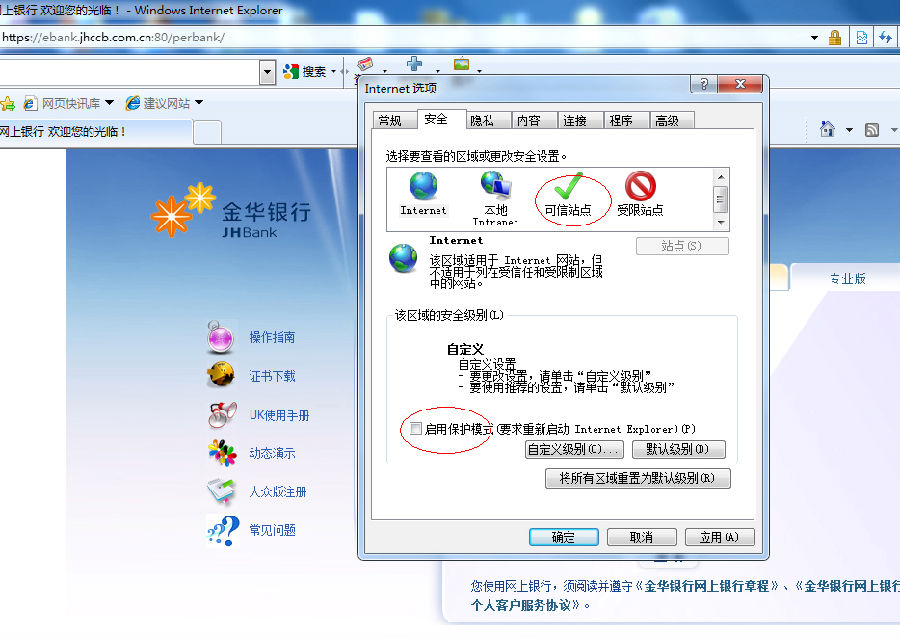常见问题解答
1.我的浏览器提示已经阻止安装来自此站点的程序
答:您需要将本站点加入到浏览器的可信任站点,并修改可信站点的级别,具体操作流程如下:
(1)点击浏览器的“工具->Internet选项->安全”,点击“可信站点”,再点击“站点”,图示如下:
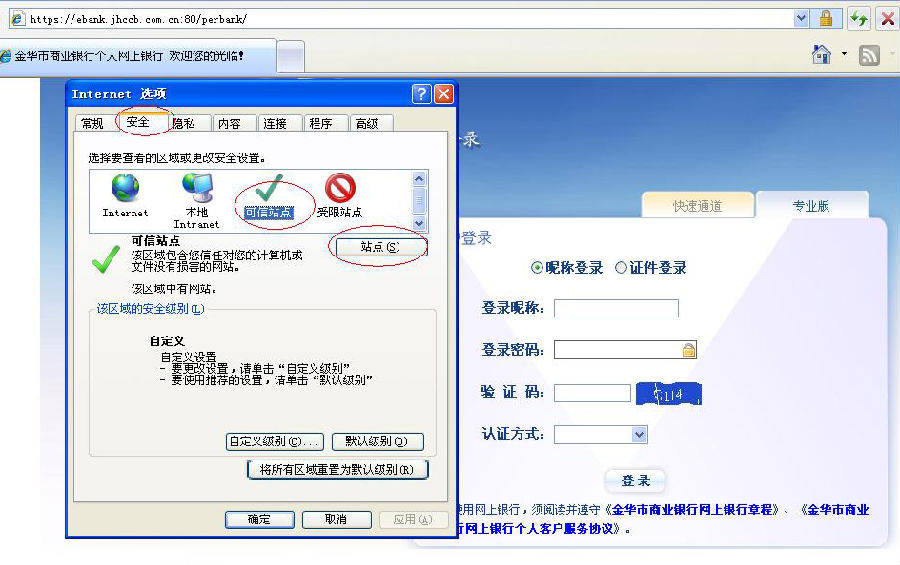
(2)点击“站点”后,会出现下面图示,若文本框里空白,则需手动输入“https://ebank.jhccb.com.cn”,然后点击“添加”,再点击“关闭”.图示如下:
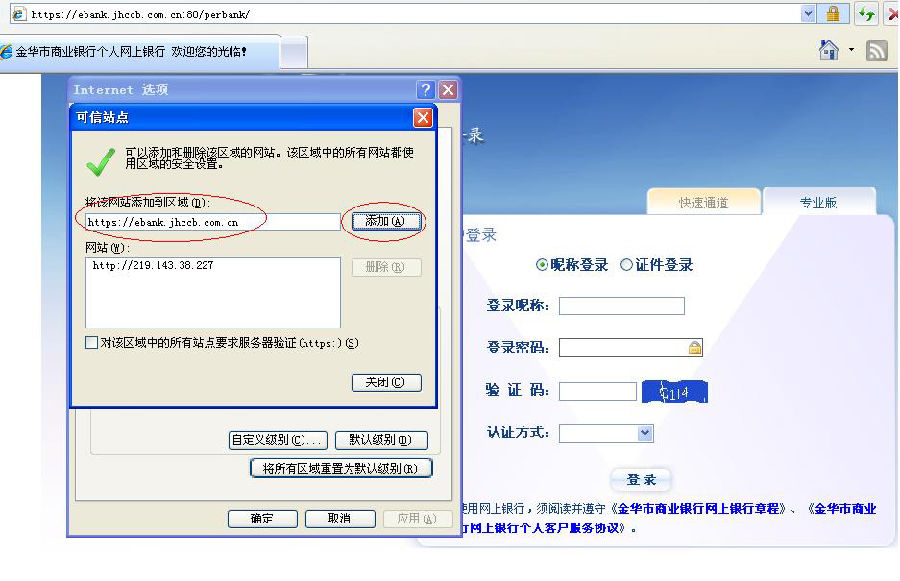
(3)修改可信站点的自定义级别,点击浏览器的“工具->Internet选项->安全”,点击“可信站点”,再点击“自定义级别”,图示如下:
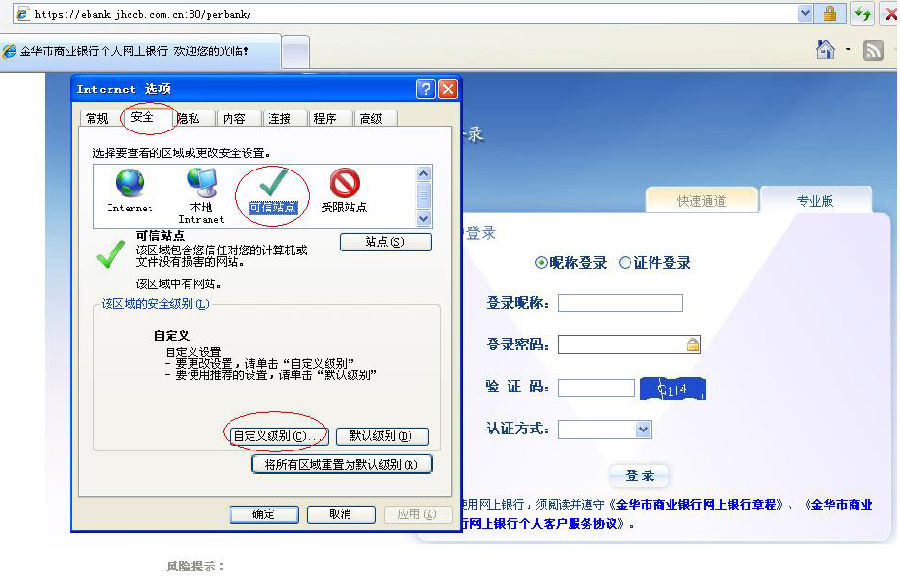
(4)点击“自定义级别”后,会出现下面图示,请按下面图示将图示中出现的红色圆圈里标示为“启用”,图示如下:
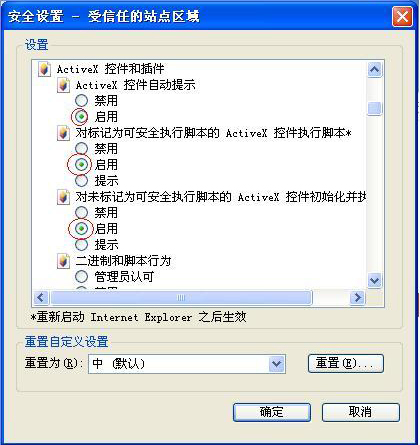
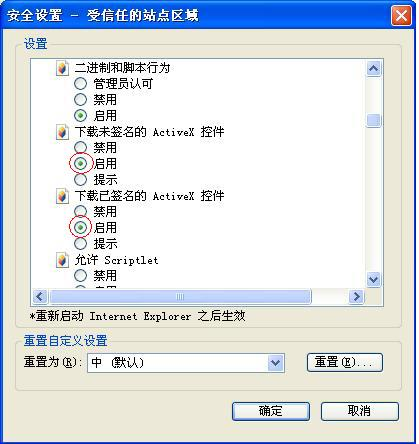

(5)按上述流程修改完之后,请关闭所有打开的浏览器,然后重新开启浏览器,再进入本网站.
(6)请确保可信站点已经添加,可信站点的自定义级别修改成功,若不成功,建议使用360安全卫士修复您的浏览器.
2.我的电脑已经插入了USB-Key,为什么在点击“登录”时弹出“请插入USB-Key”?
答:(1)请确保您已经安装了USB-Key的驱动程序,安装方法请参考《UK使用手册》,当插入USB-Key后,电脑右下角出现 ,则表示驱动程序安装并启动成功.如果您确定已经安装成功,则点击“开始菜单->所有程序->金华商行网银USBKey客户端->USB KEY管理工具”启动USB-Key程序,如下图所示:


(2)请确保您的电脑已经下载并安装了格尔的签名控件。
(3)请确保您的电脑系统时间与当前时间保持一致。
3.如果您的浏览器版本是IE8,或者是WIN7/Vista操作系统,则要要做如下设置:
(1)如果操作系统是WIN7/Vista,则要以管理员身份运行IE浏览器,如下图所示:
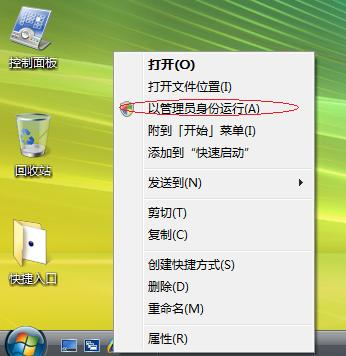
(2)兼容性视图设置 ,点击浏览器“工具->兼容性视图设置”,在弹出的窗口中将“在兼容性视图中显示所有网站”选项勾上,如下图所示:
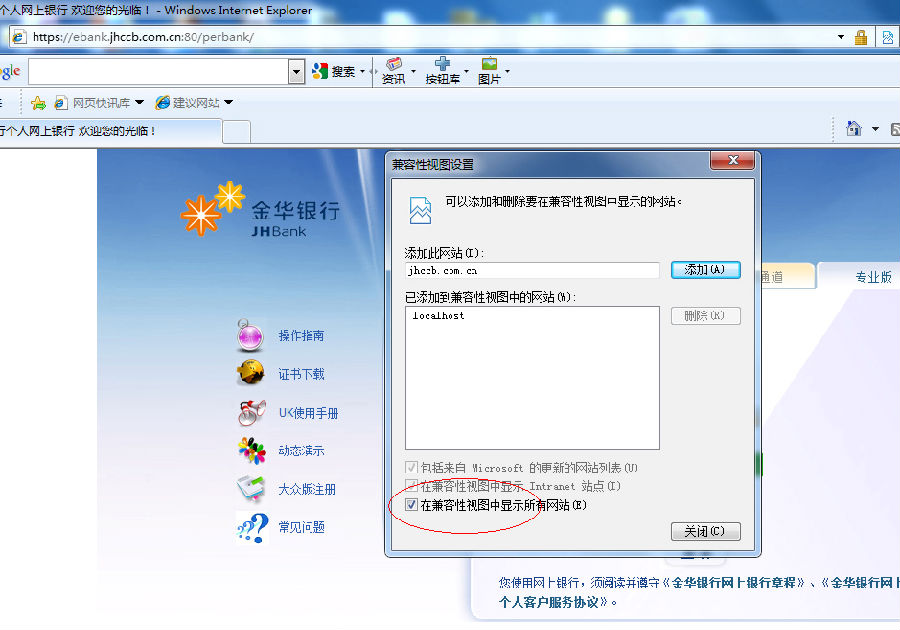
(3)在将“https://ebank.jbccb.com.cn”加入到可信站点,除了需要进行上面的设置外,还要将“可信站点”中的“启用保护模式”选项的勾去掉,如下图所示: